
[C4D 기초] 스플라인(Spline) 그리기 (ft. Bezier, Akima, Cubic, Linear)
로~~~~스윗!!
안녕하세요. 로스윗의 영상편집입니다 :)
'프리미어프로'와 '에프터이펙트' 강의에 이어
오늘부터는 '시네마4D' 강의를 포스팅하게 되었습니다. (짝짝짝짝~~~~)
3D까지 한다고!?
네 맞습니다!
이 강의는 시네마4D를 이제 막 입문한 자들을 위한 강의로
기초부터 활용까지 자세하고 세밀하게 가르쳐드릴 예정입니다.
시네마4D에 관심이 있다는 것은,
--> 기본적으로 영상에 대한 깊이가 있고 더 멋진 영상을 만들고 싶은 분들일 겁니다.
그렇기에 프리미어나 에펙 등을 어느정도 다룰 수 있다는 전제하에 강의를 진행하도록 하겠습니다.
역시 저 로스윗이 늘 그래왔듯 쉽고 재밌고 달콤친절하게 설명합니다.
그냥 쭉쭉 읽어 내려가시면서 이해하시고 스스로 연습하시면 금방 잘 따라 오실 수 있을 겁니다.
항상 그림과 함께 쉽게 이해하실 수으니 끝까지만 잘 따라와주세욥!!
그럼 바로 시작하겠습니다!
[C4D 기초] 스플라인(Spline) 그리기 (ft. Bezier, Akima, Cubic, Linear)
지난 강의에서는 스플라인 펜(Spline Pen)에 이런 기능도 있었나? (ft. 분리, 연결, 직선, 곡선) 에 대해서 배웠습니다.
[이전 강의 보러가기]
[C4D 기초] 스플라인 펜(Spline Pen)에 이런 기능도 있었나? (ft. 분리, 연결, 직선, 곡선)
[C4D 기초] 스플라인 펜(Spline Pen)에 이런 기능도 있었나? (ft. 분리, 연결, 직선, 곡선) 로~~~~스윗!! 안녕하세요. 로스윗의 영상편집입니다 :) '프리미어프로'와 '에프터이펙트' 강의에 이어 오늘부터
rosweet.tistory.com
오늘은 스플라인(Spline) 그리기 (ft. Bezier, Akima, Cubic, Linear) 에 대해 낱낱이 알려드리도록 하겠습니다.
- 스플라인 펜(Spline Pen) 타입(Type)
스플라인 펜(Spline Pen)을 하나 생성하고 속성(Attribute) 패널의 속성창을 보도록 하겠습니다.


여기서 옵션(Options)을 보시면 타입(Type)이 Bezier로 되어 있습니다.
이 부분을 클릭을 해보시면 다른 옵션들이 또 있습니다.
- Linear
이 중에서 먼저 Linear로 바꿔 보겠습니다.

그러면 앞으로는 제가 화면상에서 Spline을 그릴 때 직선만을 그릴 수 있습니다.
기존처럼 클릭 드래그하여 곡선을 만들 수 없다는 말입니다.

- Cubic
이번에는 다시 스플라인(Spline)을 누른 상태에서 Type에 Cubic을 해보겠습니다.

큐빅(Cubic)은 클릭하고 드래그 했을 때 곡선을 만들어 줄 수 있는 기능입니다.
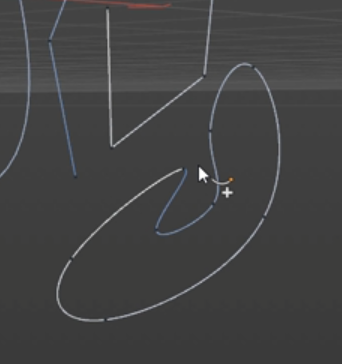
이 상태에서는 특이하게도 포인트 마우스 우클릭을 해보면 2가지 기능밖에 안나오게 됩니다.
Delete Point와 Disconnect Point인데요
곡선의 Tangents를 조절할 수 있는 기능은 없다는 것을
함께 기억해주시면 되겠습니다.
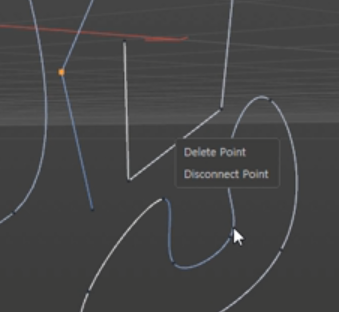
- Akima
이번에는 아키마(Akima)를 해보겠습니다.
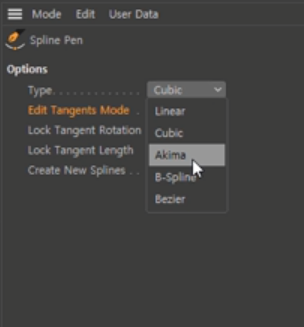
아키마(Akima)는 클릭을 하면 자동적으로 곡선 조절이 되는 것을 볼 수 있습니다.
그래서 조금 더 곡선 조절을 부드럽게 하고 직선형태의 곡선을 만들고 싶을 때는 Akima를 활용하시면 됩니다.
직접 한 번 해보셔야 직선형태의 곡선이라는 말이 어떤 말인지 더 잘 이해하실 수 있습니다.
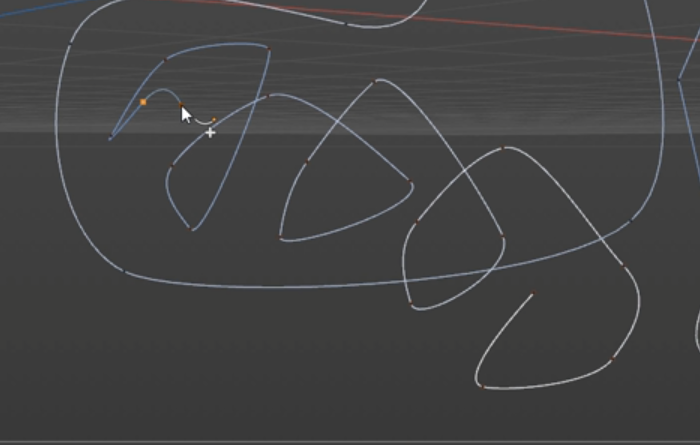
- B-Spline
이번에는 B-Spline이 무엇인지 알아보겠습니다.
클릭을 하면서 포인트가 생기는데 이 포인트는 방향성을 나타내게 됩니다.
그래서 방향성을 먼저 만들고 곡선을 만들어줄 때 사용합니다.
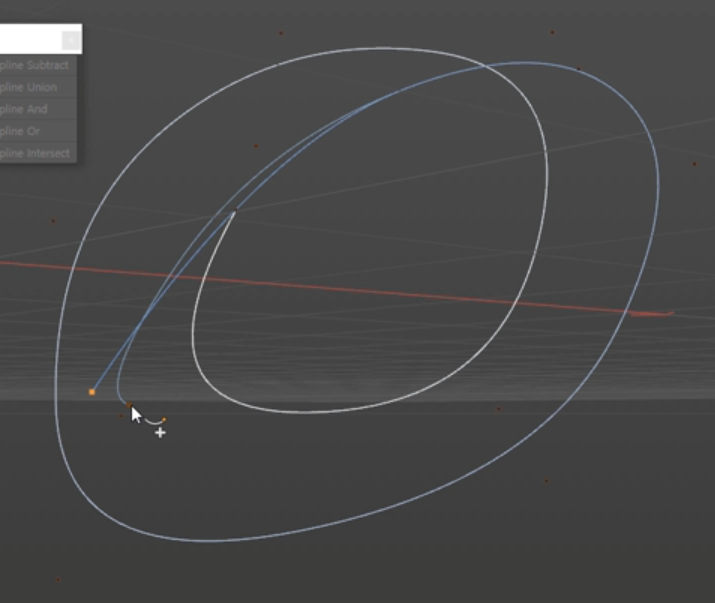
- Bezier
그리고 마지막으로 Bezier는 클릭 드래그를 통해서
직선과 곡선을 자유롭게 그리면서 Spline을 만들 수 있는 기능입니다.
Spline의 기본값이 바로 Bezier입니다.
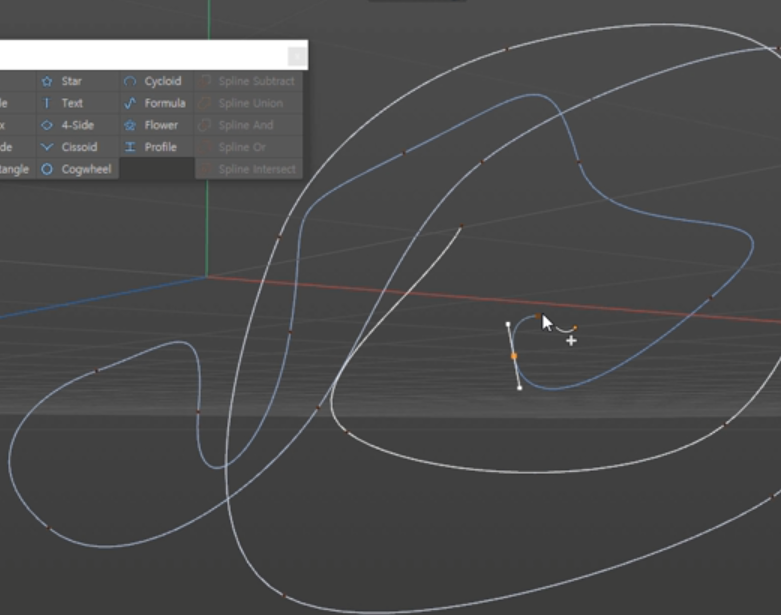
그래서 Curve를 생성하는 Spline의 속성에는
이렇게 총 5가지 모드가 있다는 것을 기억하시면 되겠습니다.
그 다음에 Type 밑에 Edit Tangents Modes가 있는데
스플라인을 새롭게 그려주고 체크를 해보도록 하겠습니다.
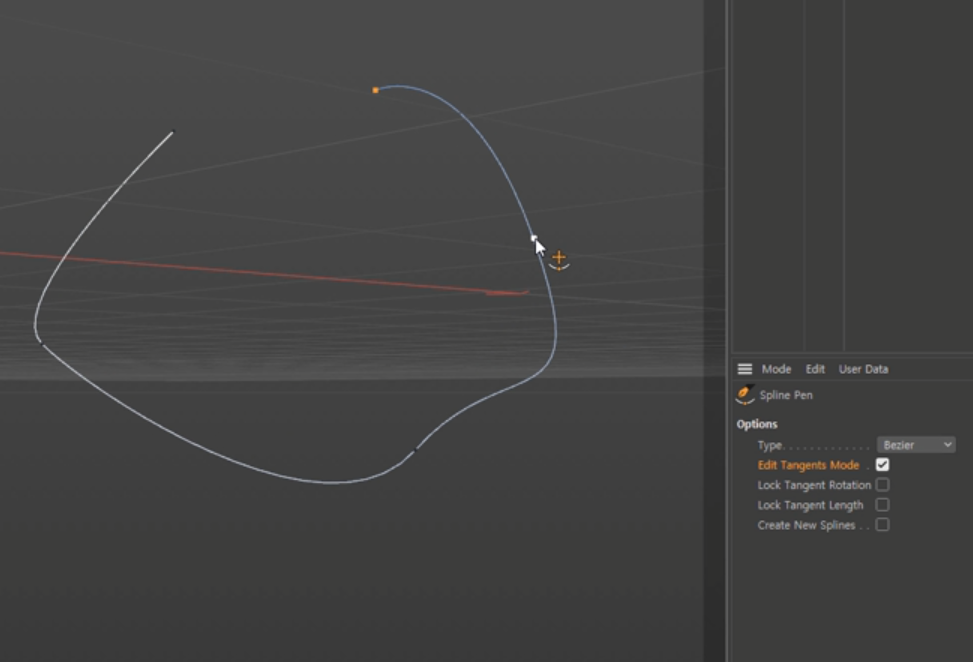
- Edit Tangents Modes
이 상태에서는 더 이상 추가로 스플라인이 그려지지 않고 포인트의 Tangents만을 수정 할 수 있는 모드가 됩니다.
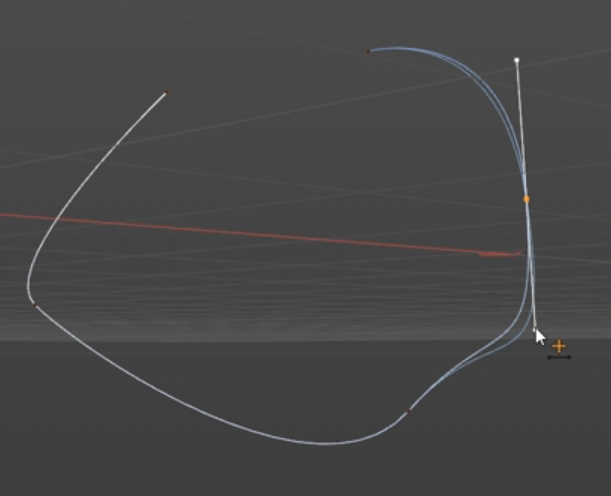
- Lock Tangents Rotation
그 다음으로는 Lock Tangents Rotation를 체크해보도록 하겠습니다.
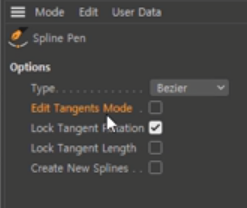
이 모드에서는 Tangents의 회전이 안되고 길이만 조절할 수 있게 됩니다.
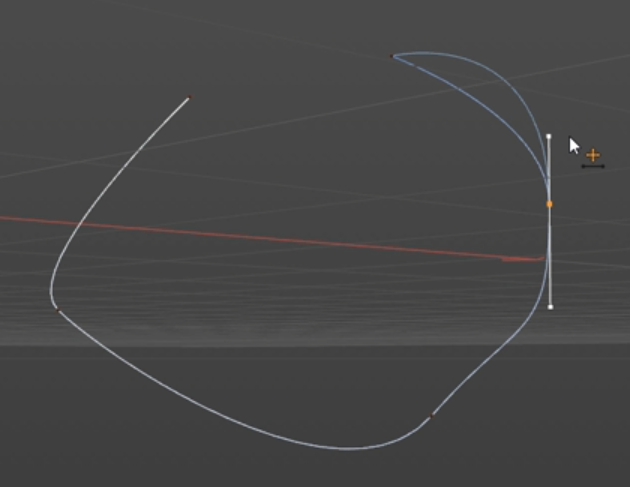
- Lock Tangents Length
그 다음에 Lock Tangents Length를 체크해보도록 하겠습니다.
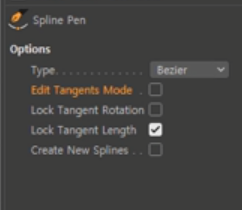
이 모드에서는 Tangents의 길이 조절이 안되고 회전만 할 수 있게 됩니다.
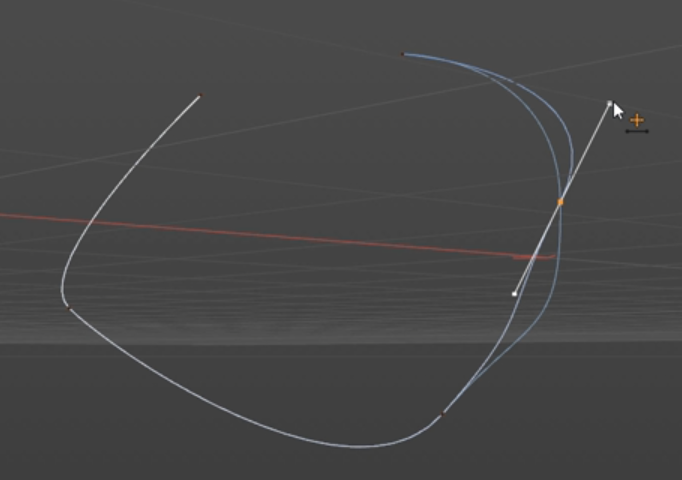
- Create New Splines
그 다음에는 마지막으로 Create New Splines를 알아보도록 하겠습니다.
먼저 이 부분이 체크가 해제 되어 있는 상태에서
화면에 있는 스플라인의 가장 마지막 포인트를 선택하고 계속 그려주게 되면
스플라인이 계속 이어지게 됩니다.
이 상태에서 중간 아무 포인트나 선택하고 스플라인을 그려주면 이어지지 않고 새로운 스플라인이 그려집니다.
이 때 오브젝트 패널에 보면 스플라인 오브젝트가 여전히 하나입니다.
즉, 하나의 스플라인 오브젝트에 두개의 선이 그려진 것입니다.
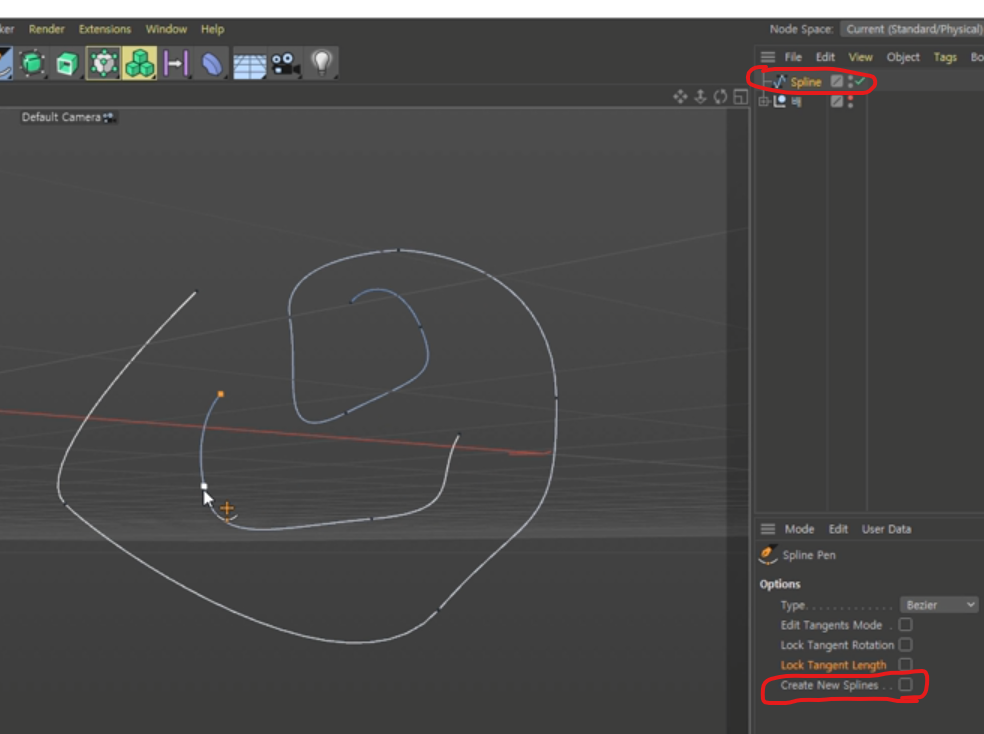
그런데 만약 여기서 Create New Splines를 체크해주면
이때부터는 새로운 스플라인을 만들 때마다 새로운 스플라인 오브젝트가 생성 되게 됩니다.
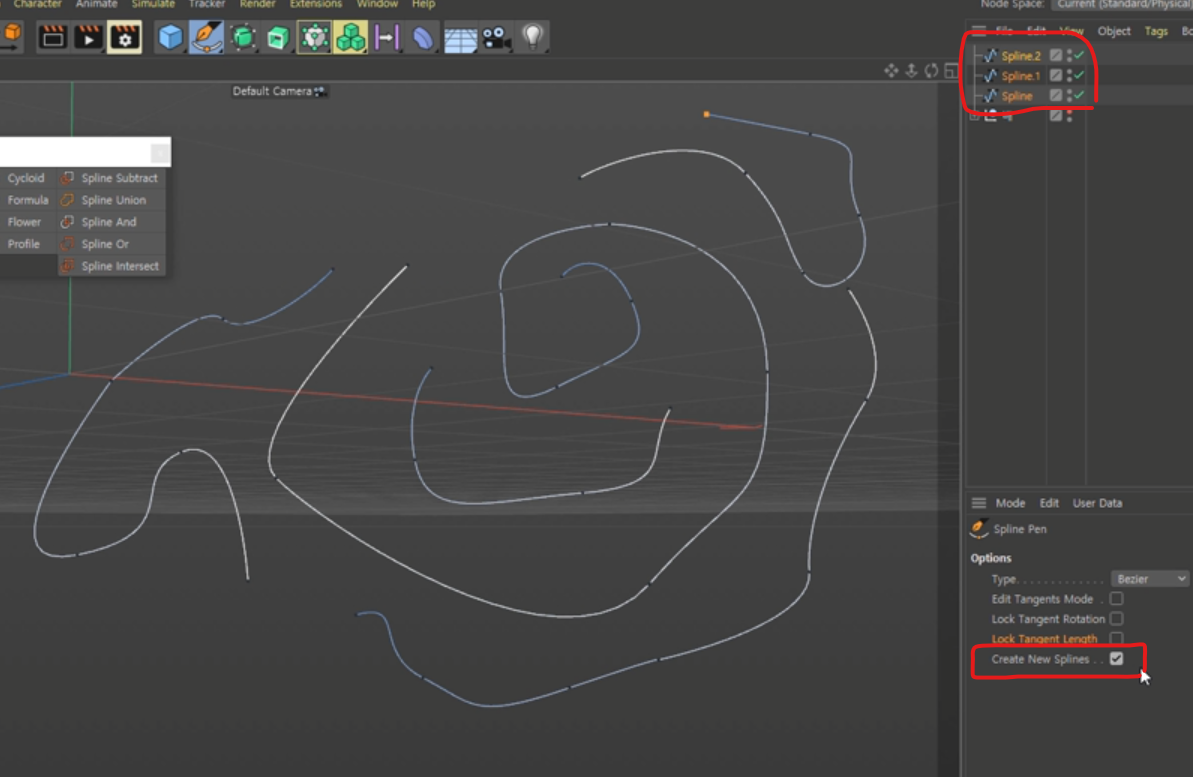
그래서 새로운 Spline 오브젝트가 만들어진다고 이해하시면 되겠습니다.
오늘 강의에서는 스플라인(Spline) 그리기 (ft. Bezier, Akima, Cubic, Linear)에 대해서 알아보았습니다.
다음 강의에서는 스플라인을 활용해 원, 반원, 링, 별, 등등 그리는 법에 대해 알아보겠습니다.
감사합니다.
[다음 강의 보러가기]
[C4D 기초] 스플라인을 활용해 원, 반원, 링, 별, 등등 그리는 법
[C4D 기초] 스플라인을 활용해 원, 반원, 링, 별, 등등 그리는 법 로~~~~스윗!! 안녕하세요. 로스윗의 영상편집입니다 :) '프리미어프로'와 '에프터이펙트' 강의에 이어 오늘부터는 '시네마4D' 강의를
rosweet.tistory.com
'달콤친절한 시네마4D' 카테고리의 다른 글
| [C4D 기초] 스플라인 텍스트에 두께감 주기 (ft. Extrude) (0) | 2021.11.06 |
|---|---|
| [C4D 기초] 스플라인을 활용해 원, 반원, 링, 별, 등등 그리는 법 (0) | 2021.10.30 |
| [C4D 기초] 스플라인 펜(Spline Pen)에 이런 기능도 있었나? (ft. 분리, 연결, 직선, 곡선) (0) | 2021.10.16 |
| 시포디 동그란 점 2개(오브젝트 매니저)로 오브젝트 숨기기 (0) | 2021.10.09 |
| 시포디 도형을 자르고 합치는 4가지 방법 (ft. 불린타입 Boolen type) (1) | 2021.10.02 |



